OPPO ha introdotto con ColorOS 13 una funzionalità molto speciale: il suo nome è Shelf. Si tratta di uno scaffale dei widget, una schermata dedicata che può contenere e raggruppare numerosi widget che magari risultano scomodi da mantenere nella schermata Home, spesso già affollata di suo da applicazioni ed altro. Di seguito vi spieghiamo come funziona e come si usa per sfruttarne a pieno le funzionalità.
Come attivare e disattivare lo scaffale dei widget
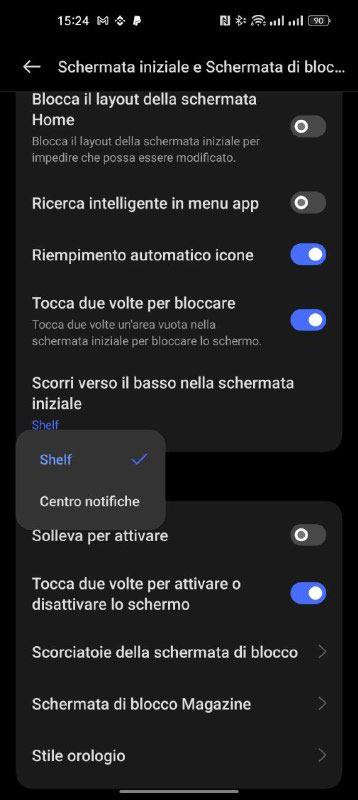
Shelf è uno scaffale dei widget al quale si può accedere con un semplice swipe verso il basso sulla schermata Home, ma per potervi accedere prima lo dovete attivare. Precisiamo che con ColorOS 12 e versioni precedenti la funzionalità non è disponibile, quindi dovete avere almeno la versione su base Android 13 per utilizzarla.
Potete attivare Shelf recandovi nelle Impostazioni di ColorOS: null’altro che l’icona dell’ingranaggio sul vostro smartphone OPPO. Da qui accedete alla voce Schermata iniziale e Schermata di blocco e poi toccate su Scorri verso il basso nella schermata iniziale. Selezionate la voce Shelf per attivare la funzionalità, mentre se la volete disattivare dovrete selezionare Centro notifiche. Selezionando Centro notifiche lo swipe in basso nella schermata principale del vostro OPPO vi farà aprire il pannello delle notifiche invece dello scaffale dei widget.
Come funziona Shelf

Una volta attivata la funzionalità, avrete la possibilità di personalizzare il vostro scaffale con i widget che più ritenete utili. Nella parte più alta troverete la barra di ricerca globale dalla quale potrete cercare app e file nel dispositivo. Al suo fianco il tasto + dal quale potete aggiungere e configurare i vostri widget intelligenti preferiti. Si può scegliere tra quello delle note, la presentazione delle foto, il contapassi (pedometro), il meteo, l’orologio e il lettore musicale di Spotify.
Dal tasto dei tre puntini accanto alla barra di ricerca si può inoltre attivare l’apparizione di suggerimenti intelligenti con i promemoria degli eventi in base agli eventi presenti nel calendario. Una volta inseriti i widget potete tenerci premuto sopra e trascinarli per cambiare la loro posizione oppure toccarci sopra una volta per aprire le rispettive applicazioni.
